如何设置天翼云盘更改下载任务数量
1、点击“天翼云盘”
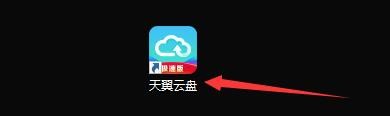
2、在“天翼云盘”窗口中,点击“菜单”按钮
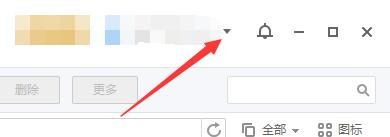
3、在弹出下拉栏中,点击“设置”

4、在“设置”窗口中,点击“传输设置”

5、在“传输设置”窗口中,点击“同时下载任务数”按钮,在弹出栏目框中,点击“5”
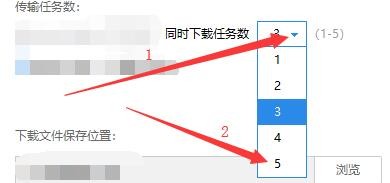
6、点击“确定”即可
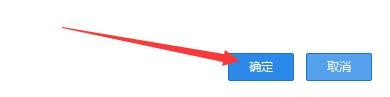
声明:本网站引用、摘录或转载内容仅供网站访问者交流或参考,不代表本站立场,如存在版权或非法内容,请联系站长删除,联系邮箱:site.kefu@qq.com。
阅读量:118
阅读量:39
阅读量:135
阅读量:96
阅读量:135